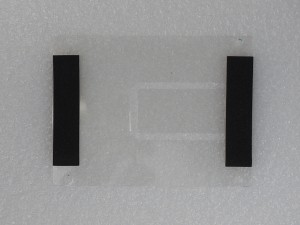ここでは、FRNXシリーズのハードディスクの交換方法を説明します。
■ ご注意ください
・ハードディスクの交換を行うには、パソコンの内部で作業を行う必要があります。内部配線の断線やコネクター抜けにはご注意ください。
・この作業はお客様の自己責任で行ってください。
弊社では、この作業を行ったことで発生した破損・損害など一切の責任を負いません。
・この作業を行ったことで発生した故障や破損は、弊社保証の範囲外となります。
■ 該当機種
 |
FRNXシリーズ弊社「仕様検索サービス」からご確認いただけます。
検索結果の「内部仕様」に下記のいずれかのコードが表示される製品が該当します。 CD:89462 ノートベアボーン
|
■ ご用意ください
| ・プラスドライバー(0番) | ・交換用ハードディスク 2.5インチ S-ATA ハードディスクをご用意ください。 |
 |
 |
■ 作業手順
1.ノートパソコンを裏返しにして置きます。
固い机の上などに直接置いて作業をすると、製品にキズが入る場合があります。ご注意ください。

2.各部名称
① 左側バッテリーリリースタブ
② 右側バッテリーリリースタブ
③④ パネル固定ネジ

3.バッテリーを取り外します。
②右側バッテリーリリースタブを左側にスライドさせます。

4.①左側バッテリーリリースタブを左側にスライドさせながら、バッテリーを外側に抜き取ります。
左側バッテリーリリースタブは、指を離すと元の位置に戻ります。バッテリーをロックするツメの破損にはご注意ください。
 |
 |
6.③④のネジを取り外します。
 |
 |
9.パネルを取り外したところ。
| ハードディスクを左側にスライドさせて取り外します。 | ハードディスクはこの位置までスライドさせてから持ち上げます。 |
 |
 |
10.取り出したハードディスク。
スペーサーを固定しているネジを4箇所取り外します。

11.スペーサーを固定していたネジ。紛失にはご注意ください。

13.「10」~「12」で取り外したスペーサーを交換用ハードディスクに取り付けます。
14.「9」の逆の手順でハードディスクを本体に接続します。
(画像:本体側のSATAコネクター)

15.ハードディスクと本体のSATAコネクターを合わせます。
| ハードディスクのコネクター部分の端子が隠れるまで、しっかりと押し込みます。 | |
 |
 |
16.「6」~「8」の逆の手順でパネルを固定します。
17.バッテリーを本体に取り付けて、作業は終了です。